- 综合
发布时间:2019年11月07日 17时21分05秒作者:黑鲨系统官网来源:http://www.win7qjb.cn
有关win8系统惠普笔记本隐藏MicrosoftVirtual wiFi Miniport的操作方法想必大家有所耳闻。但是能够对win8系统惠普笔记本隐藏MicrosoftVirtual wiFi Miniport进行实际操作的人却不多。其实解决win8系统惠普笔记本隐藏MicrosoftVirtual wiFi Miniport的问题也不是难事,小编这里提示两点:1、在惠普笔记本win8系统中的“设备管理器”里找到“网络适配器”下的”Microsoft Virtual wiFi Miniport Adapter”; 2、桌面左下角的“开始”,选择“运行”如果开始菜单中没有该按钮请按键盘windows键+R键,调用出“运行”窗口;;掌握这些就够了。如果还想了解更多详细内容,可继续学习下面关于win8系统惠普笔记本隐藏MicrosoftVirtual wiFi Miniport的操作方法的介绍。
1、在惠普笔记本win8系统中的“设备管理器”里找到“网络适配器”下的”Microsoft Virtual wiFi Miniport Adapter”;
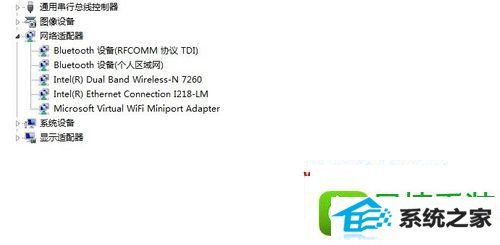
2、桌面左下角的“开始”,选择“运行”如果开始菜单中没有该按钮请按键盘windows键+R键,调用出“运行”窗口;
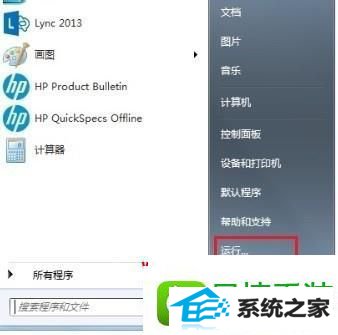
3、在“运行”窗口中输入“cmd”,然后点击“确定”;
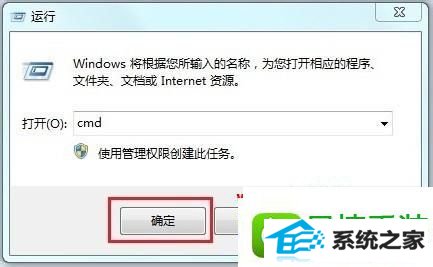
4、在命令提示符里输入 “netsh wlan set hostednetwork mode=disallow”,然后敲击键盘上的 “回车”键;
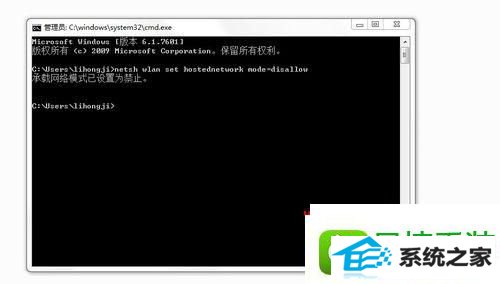
5、最后我们在到 “设备管理器”里已经无法看到“网络适配器”下的“Microsoft Virtual wiFi Miniport Adapter”。
关于惠普笔记本win8系统怎么隐藏MicrosoftVirtual wiFi Miniport就给大家介绍到这边了,有需要的用户们可以参照上面的方法步骤来进行操作吧。